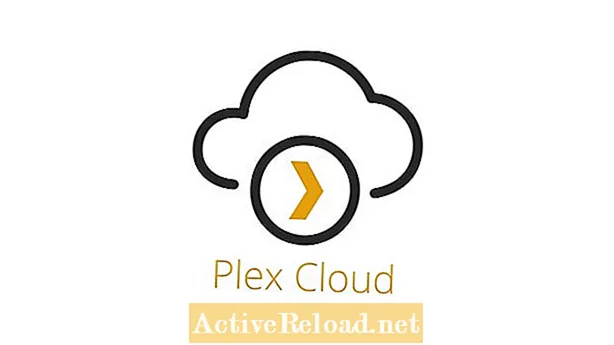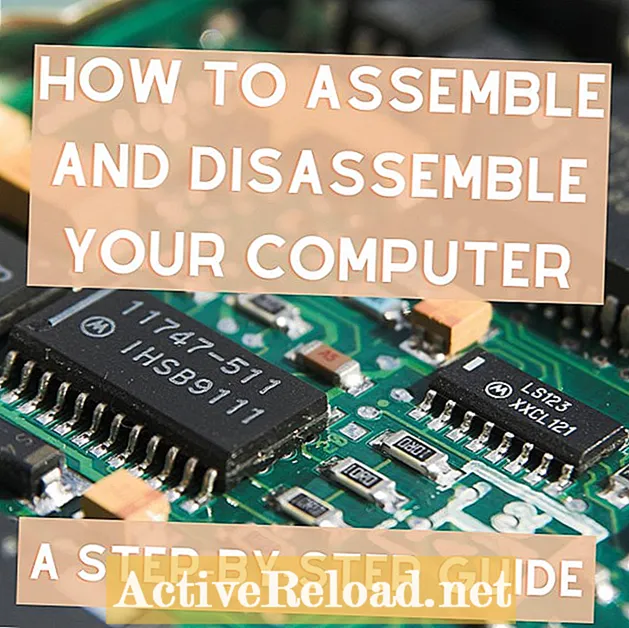مواد
- ایم ایس ورڈ 2003 کی فائل مینو
- ایم ایس ورڈ 2003 میں ایک دستاویز کھولنا
- بطور کمانڈ محفوظ کریں
- صفحہ سیٹ اپ آپشن
- پرنٹ آپشن
- صفحہ مارجن سیٹ اپ
پیٹرک ، ایک کمپیوٹر ٹیکنیشن ، ایک سرشار مصنف ہے جو زیادہ سے زیادہ معلومات حاصل کرنے والے افراد کو آگاہ کرکے دنیا کو بہتر بنانے کی خواہش کرتا ہے۔
ایم ایس ورڈ 2003 کی فائل مینو
فائل مینو کے مائیکروسافٹ ورڈ 2003 مینو بار میں دوسرے مینوز میں سب سے زیادہ استعمال کیا جاتا ہے۔ مائیکرو سافٹ ورڈ کے ساتھ موثر انداز میں کام کرنے کے ل، ، یہ ضروری ہے کہ آپ اپنے آپ کو فائل مینو سے واقف کریں۔ یہ مندرجہ ذیل سب مینوز پر مشتمل ہے۔
نئی: یہ آپشن نئی دستاویز بنانے کے لئے ہے۔ ایک بار جب آپ یہ کمان شروع کردیتے ہیں تو ، آپ ایک خالی دستاویز ، XML دستاویز ، ویب صفحہ تشکیل دے سکتے ہیں ، یا آپ موجودہ دستاویز سے کام کرسکتے ہیں۔ نیا آپشن آپ کو آن لائن آفس سے ، اپنے کمپیوٹر پر ، یا اپنی ویب سائٹ (ویب سائٹ) سے ٹیمپلیٹس کے ساتھ کام کرنے کی سہولت بھی دیتا ہے۔
ایم ایس ورڈ 2003 میں ایک دستاویز کھولنا
کھلا: کھلی آپشن اس دستاویز کو کھولنے کے لئے استعمال کی جاتی ہے جو آپ نے پہلے محفوظ کی تھی۔ آپ جو کام پہلے کرتے ہیں وہ یہ ہے کہ آپ کی فائل کہاں محفوظ ہوئی ہے۔ ایک بار جب آپ اپنی فائل کا پتہ لگائیں ، آپ اسے کھولنے کے لئے اس پر ڈبل کلک کرسکتے ہیں ، یا ایک بار اس پر کلک کرکے ڈائیلاگ باکس پر کھول سکتے ہیں۔
بند کریں: یہ آپشن اس فائل کو بند کرنے کے لئے استعمال کیا جاتا ہے جس پر آپ اس وقت کام کر رہے ہیں۔ لیکن نوٹ کریں کہ اس سے آپ کی ورڈ ونڈو بند نہیں ہوتی ہے۔ اس سے آپ کو کمانڈ کا استعمال کرکے کسی اور فائل کو کھولنا آسان ہوجاتا ہے فائل> کھلا۔
محفوظ کریں: یہ کمانڈ فائل کے بعد میں بچت کے ل. استعمال ہوتا ہے۔ جب بھی آپ کسی دستاویز پر کام کر رہے ہیں تو ، اس دستاویز کو محفوظ کرنا ہمیشہ ضروری ہے۔ بچانے میں ناکامی ، اگر بجلی ختم ہوجاتی ہے ، تو دستاویز ختم ہوجائے گی۔ کمپیوٹر کے ساتھ کام کرتے وقت ، تمام موجودہ ڈیٹا اور پروگرام میموری میں رکھے جاتے ہیں جو عارضی طور پر اسٹوریج ہوتا ہے۔ بچت کے بعد ، اعداد و شمار کو ہارڈ ڈسک ڈرائیو کی طرح مستقل اسٹوریج میں لے جایا جاتا ہے۔
بطور کمانڈ محفوظ کریں
ایسے محفوظ کریں: ہم یہ کمانڈ پہلی بار کسی دستاویز کو محفوظ کرنے کے لئے استعمال کرتے ہیں۔ بعد میں بچت کے ل For ، سیف کمانڈ استعمال کریں۔ ہم کسی کھلی دستاویز کا نام تبدیل کرنے کے لئے سیف بطور کمانڈ بھی استعمال کرتے ہیں۔
بطور ویب پیج محفوظ کریں: آپ اس اختیار کو استعمال کرتے ہوئے اپنے کام کو بطور ویب پیج بچانے کے قابل ہوسکتے ہیں۔
فائل کی تلاش: آپ فائل کو تلاش کرنے کے ل this اس ٹول کا استعمال کرسکتے ہیں۔ اس آلے کو استعمال کرتے وقت ، تلاش کا متن ، کہاں تلاش کرنا ہے اور دستاویزات کی اقسام کی مثال کے طور پر ایم ایس ورڈ یا ایکسل کو تلاش کرنا یاد رکھیں۔ آپ ٹاسک پین کے استعمال سے یہ کر سکیں گے جو کلک کرنے کے بعد دائیں ہاتھ کی طرف ظاہر ہوتا ہے فائل> تلاش کریں.
صفحہ سیٹ اپ آپشن
ویب صفحہ پیش نظارہ: یہ اختیار آپ کو اپنے ورڈ دستاویز کا بطور ویب صفحہ پیش نظارہ کرنے دیتا ہے۔
صفحے کی ترتیب: یہ ایک بہت اہم ٹول ہے جو ہمیں کاغذی سائز (A4 ، A3 ، A5 ، خط وغیرہ) ، حاشیے (اوپر ، نیچے ، بائیں اور دائیں) اور صفحہ واقفیت (تصویر یا زمین کی تزئین) کو ترتیب دینے کے قابل بناتا ہے۔
پرنٹ پیش نظارہ: آپ کو اس آلے کو پرنٹنگ سے پہلے اپنے کام کا پیش نظارہ کرنے کے لئے استعمال کرنا چاہئے۔ اس سے آپ کو اپنے ورک آؤٹ اور اپنے پاس موجود صفحات کو چیک کرنے میں مدد ملتی ہے۔ آپ جو کچھ بھی پیش نظارہ موڈ میں دیکھیں گے وہی جو آپ کو اپنی طباعت شدہ کاپی کے طور پر ملے گا۔
پرنٹ آپشن
پرنٹ کریں: یہ وہ آپشن ہے جو آپ اپنی تیار شدہ دستاویزات کی طباعت کے لئے استعمال کرتے ہیں۔ پرنٹ پر کلک کرنے سے پہلے ، یقینی بنائیں کہ آپ فراہم کردہ پرنٹرز کی فہرست میں استعمال کرنے کے لئے پرنٹر کا انتخاب کرتے ہیں۔ صفحے کی حد طے کریں جہاں یہ ہوسکتا ہے۔ آپ تمام ، موجودہ صفحہ پرنٹ کرنا چاہتے ہیں ، یا آپ صفحہ exact. کے عین مطابق نمبرز کی وضاحت کرسکتے ہیں ، مثال کے طور پر ، 1،3،7۔ یا 2-5،7،9-15۔ اس علاقے میں لکھی گئی کاپیاں پر آپ فی صفحہ کتنی کاپیاں چاہتے ہیں اس کو مرتب کریں۔ اب ، پرنٹر کی خصوصیات کو سیٹ کرنا نہ بھولیں۔ یہ آپ کے منتخب کردہ پرنٹر کے عین مطابق پراپرٹیز پر کلک کرکے حاصل کیا جاتا ہے۔ آپ کاغذی آپشنز اور پرنٹ کوالٹی مرتب کرسکیں گے۔
باہر نکلیں: آپ اپنے اختیار کے پروگرام کو بند کرنے کے لئے یہ اختیار استعمال کرسکتے ہیں۔ آپ نے جو بھی تبدیلیاں کی ہیں اسے بچانا یاد رکھیں۔ بصورت دیگر ، جب کمپیوٹر کے ذریعہ آپ سے پوچھا گیا تو اپنے آپ کو الزام نہ لگائیں ، "کیا آپ دستاویز میں بدلاؤ محفوظ کرنا چاہتے ہیں… ،" اور آپ صرف اپنا کام کھونے کے لئے کسی پر کلک نہیں کرتے ہیں۔ میرے بہت سے طلباء بھی یہی کرتے ہیں اور میں ان سے اصرار کرتا رہتا ہوں کہ کسی کو اپنے کام کو بچانا چاہئے۔ میں صرف ان سے کہتا ہوں کہ اپنے کام کو بچانے کے لئے سویں بار سمجھانے کی کوشش کرنے کے بعد دوبارہ کام دوبارہ کریں۔ کلاس میں میرے پاس ایک طالب علم ہے جب میں اس کو لکھتا ہوں۔ مجھے تصدیق کرنے دو کہ آیا اس نے اپنا کام محفوظ کرلیا ہے۔ صرف ایک منٹ… کیا لگتا ہے؟ اس نے اپنی پاورپوائنٹ پریزنٹیشن کو محفوظ نہیں کیا تھا۔
صفحہ مارجن سیٹ اپ
یہ مضمون مصنف کے بہترین علم کے مطابق درست اور درست ہے۔ مواد صرف معلوماتی یا تفریحی مقاصد کے لئے ہے اور کاروبار ، مالی ، قانونی ، یا تکنیکی معاملات میں ذاتی صلاح یا پیشہ ورانہ مشورے کا متبادل نہیں ہے۔